
Procházení plochy aplikace Apple TV na Macu
V oddílu Pusťte si v aplikaci Apple TV můžete začít sledovat své oblíbené filmy, seriály a sportovní přenosy. Můžete pokračovat tam, kde jste přestali v Nadcházejících, procházet doporučení, objevovat sbírky nebo se rovnou začít dívat.
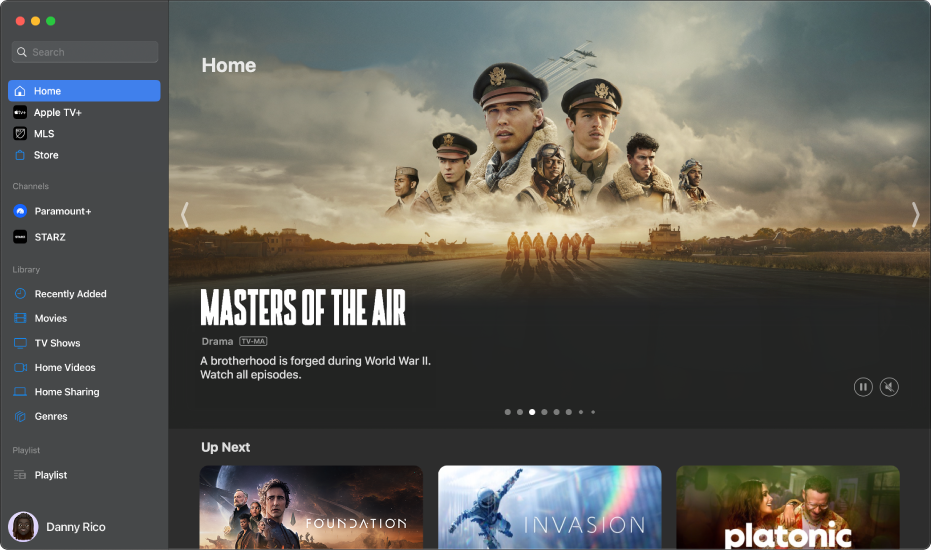
Přehrávání filmů, seriálů nebo sportovních zápasů
Na Macu přejděte do aplikace Apple TV
 .
.Na bočním panelu klikněte na položku Pusťte si a potom klikněte na požadovaný film, seriál nebo přenos, který chcete sledovat.
Zobrazené volby závisejí na typu obsahu, který sledujete, a na tom, zda vám je nebo není k dispozici ke sledování.
Poznámka: Když kliknete položku v řádku Nadcházející, začne se okamžitě přehrávat (pokud jste si ji už vypůjčili, koupili nebo se přihlásili k odběru příslušné stanice).
Proveďte některou z následujících akcí:
Přehrávání položky: Klikněte na tlačítko Přehrát. (Tlačítko Přehrát je k dispozici pro obsah zdarma, obsah, který jste už zakoupili nebo si zapůjčili, nebo obsah na stanicích Apple TV, které jste si předplatili.)
Přihlášení k odběru Apple TV+ nebo stanice Apple TV: Klikněte na tlačítko pro aktivaci předplatného a potom postupujte podle pokynů na obrazovce.
Zakoupení nebo vypůjčení filmu či seriálu: Klikněte na Koupit nebo vypůjčit, potom vyberte požadovanou volbu a potvrďte nákup nebo výpůjčku. Podrobnější informace najdete v tématu Zakoupení nebo vypůjčení filmu či seriálu.
Sledování sportovní události: Pokud si chcete naladit živé vysílání, klikněte na volbu Sledovat živě. Pokud si chcete projít klíčové momenty, vyberte Dosavadní průběh. Výběrem volby Začít znovu pustíte přenos od začátku.
Spuštění přehrávání v Nadcházejících
Řádek Nadcházející zobrazuje obsah, který jste začali sledovat nebo plánujete sledovat. Seriály a filmy se zobrazí v pořadí, ve kterém je s největší pravděpodobností budete chtít sledovat. Pokud například skončí jeden díl seriálu, v řádku Nadcházející se automaticky zobrazí další. Když právě probíhá živý přenos sportovního utkání týmu, který sledujete, zobrazí se jako první v seznamu Nadcházející (pokud je k dispozici ke sledování v aplikaci Apple TV).
Na Macu přejděte do aplikace Apple TV
 .
.Na bočním panelu klikněte na položku Plocha.
Přesuňte ukazatel na požadovanou miniaturu v řádku Nadcházející a potom klikněte na
 .
.Jestliže tlačítko Přehrát nevidíte, klikněte na miniaturu, dále klikněte na tlačítko Koupit, Vypůjčit nebo na tlačítko odběru a pak postupujte podle pokynů na obrazovce.
Tip: Pokud používáte iPhone, iPad nebo Apple TV a jste přihlášení k témuž účtu Apple jako na Macu, bude se na všech těchto zařízeních v aplikaci Apple TV průběžně aktualizovat stav sledování a výběr dílů. Na seriál se například můžete začít dívat na Macu a později sledování dokončit na iPadu nebo naopak.
Přidání nebo odstranění položky v seznamu Nadcházející
Řádek Nadcházející automaticky zobrazuje filmy, seriály a přenosy, které byste mohli chtít vidět. Řádek Nadcházející můžete upravit také ručně.
Na Macu přejděte do aplikace Apple TV
 .
.Proveďte některou z následujících akcí:
Přidání položky do Nadcházejících: Přesuňte ukazatel na miniaturu požadovaného filmu, pořadu nebo přenosu kdekoli v aplikaci Apple TV, klikněte na
 a pak vyberte Přidat do Nadcházejících.
a pak vyberte Přidat do Nadcházejících.Odstranění položky z Nadcházejících: Přesuňte ukazatel na požadovanou položku v řádku Nadcházející, klikněte na
 a pak vyberte volbu Odstranit z nadcházejících.
a pak vyberte volbu Odstranit z nadcházejících.
Tip: Pokud si prohlížíte stránku filmu, seriálu nebo přenosu, můžete ji přidat do Nadcházejících kliknutím na
 v pravém horním rohu. Pokud už položka v seznamu Nadcházející je, odstraníte ji kliknutím na
v pravém horním rohu. Pokud už položka v seznamu Nadcházející je, odstraníte ji kliknutím na  .
.
Sdílení položek z Nadcházejících
Na Macu přejděte do aplikace Apple TV
 .
.Na bočním panelu klikněte na položku Plocha.
Přesuňte ukazatel na položku v řádku Nadcházející, klikněte na
 , vyberte volbu Sdílet seriál, Sdílet díl nebo Sdílet film a potom některou volbu sdílení.
, vyberte volbu Sdílet seriál, Sdílet díl nebo Sdílet film a potom některou volbu sdílení.
Zobrazení osobních doporučení
Na obrazovce Pusťte si v aplikaci Apple TV najdete doporučení založená na vaší historii sledování.
Na Macu přejděte do aplikace Apple TV
 .
.Na bočním panelu klikněte na položku Plocha.
Posuňte zobrazení dolů na řádek Pro vás, řádek Pokud se vám líbí [název pořadu] nebo na podobné řádky a podívejte se na doporučení založená na vaší historii sledování.
Sledování filmů nebo seriálů sdílených přítelem
Pokud s vámi někdo sdílí film nebo seriál v aplikaci Zprávy, najdete ho na obrazovce Pusťte si v aplikaci Apple TV.
Na Macu přejděte do aplikace Apple TV
 .
.Na bočním panelu klikněte na položku Plocha.
Posuňte zobrazení dolů na řádek Sdíleno s vámi.
Tento řádek se zobrazí jen v případě, že někdo s vámi sdílel film nebo seriál v aplikaci Zprávy. U filmu nebo pořadu se zobrazí jméno a ikona odesilatele.
Proveďte některou z následujících akcí:
Zobrazení podrobností o filmu nebo dílu seriálu: Klikněte na miniaturu.
Přehrání filmu nebo dílu seriálu: Klikněte na miniaturu a pak na tlačítko Přehrát.
Odpověď odesílateli v aplikaci Zprávy: Klikněte na jméno osoby, která film nebo seriál nasdílela. Jakmile se otevře aplikace Zprávy
 , odešlete svou odpověď.
, odešlete svou odpověď.Odstranění filmu nebo seriálu z řádku „Sdíleno s vámi“: Podržte Control a klikněte na film nebo seriál. Potom vyberte „Odstranit“.
Poznámka: Chcete‑li zobrazit filmy a pořady sdílené s vámi v aplikaci Apple TV, zkontrolujte, zda je funkce „Sdíleno s vámi“ zapnutá v aplikaci Zprávy. Viz Udržování přehledu o sdíleném obsahu ve Zprávách.
Procházení stanic
Na Macu přejděte do aplikace Apple TV
 .
.Na bočním panelu klikněte na položku Plocha.
Posuňte zobrazení dolů na řádek stanic a přecházením doleva nebo doprava procházejte stanice.
Kliknutím na stanici otevřete její úvodní stránku.
Proveďte některou z následujících akcí:
Pokud máte stanici už předplacenou: Klikněte na pořad, film nebo událost, kterou chcete začít sledovat.
Když předplatné ještě nemáte: Kliknutím na seriál, film nebo přenos si pusťte ukázku nebo klikněte na tlačítko pro odběr a postupujte podle pokynů na obrazovce.
Procházení žebříčků, sbírek apod.
Na Macu přejděte do aplikace Apple TV
 .
.Na bočním panelu klikněte na položku Plocha.
Posuňte zobrazení dolů a podívejte se na žebříčky, nová vydání, populární pořady a filmy, sbírky pečlivě vybrané odborníky, sezónní výběry apod.
Přecházením doleva a doprava procházejte položky v řádku a potom kliknutím na požadovanou položku zobrazte její hodnocení, popis, dostupné způsoby sledování a informace o možnostech zakoupení nebo vypůjčení.
